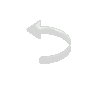|
|
|
Trabalho executado
no PSP X2
Um tube misted de
paisagem
Outro tube a sua
escolha
Seleção
angelagmn_05 (anexada)
Efeitos do
programa
01 - Abra os tubes
Edit / Copy neles e Edit / Paste As New Image fechando os
originais
02 - Abrir uma
layer transparente com 800 X 600 pixels
03 - Selections /
Load / Save Selection / Load Selection From Disk e procurar por
angelagmn_05.
04 - Pintar com
uma cor escura que combine com as imagens escolhidas. Layers /
Duplicate
05 - Selections /
Select None
06 - Ativar a
layer Copy off Raster 1 . Adjust / Blur / Radial Blur como no
print
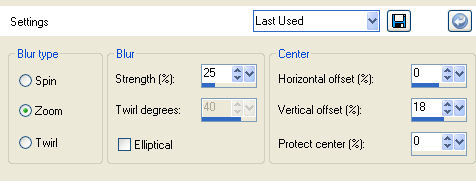
07 - Em Raster 1
baixar a opacidade para 60. Layers / Merge / Merge Visible
08- Layers /
Duplicate por 2 vezes. Ativar a Layer superior. Image / Free
Rotate / 60 Rigth
com All Layers
desmarcado
09 - Na Layer Copy
Merged, Image / Free Rotate / 60 Lefth com All
Layers desmarcado
10 - Ativar a
Layer Merged. Layers / Arrange / Move Up. Tirar a visibilidade
da Layer Copy
Marged. Layers /
Merge / Merge Visible
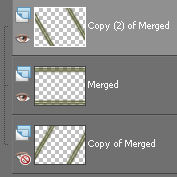
Obs: Deverá ficar
como no print abaixo, com a Layer Copy Merged separada
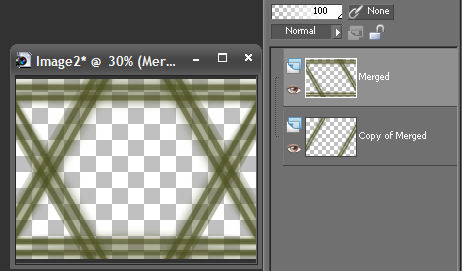
11 - Effects /
User Defined Filter / Emboss 3 aplicado duas vezes
12 - Layers /
Merge / Merge Down /
Effects / 3D Effects / Drop Shadow 4 / 4 / 65
/ 20 cor preta
13 - Layers / New
Raster Layer. Layers / Arrange / Move Down. Pintar com uma cor
mais
clara que combine
14 - Effects /
Texture / Weave 3 / 8 / 50 / Weave Color com cor escura / Fill
Gaps desmarcado
15 - Ativar
a Layer do fundo. Colocar a imagem misted como nova Layer
Aplicar resize se
necessário. Duplicar a imagem e com a ferramenta Pick ou Move
colocá-la um pouco mais para baixo que a
anterior, para
preencher melhor o espaço.
Obs: Duplicar é
optativo, pois vai depender muito da imagem usada
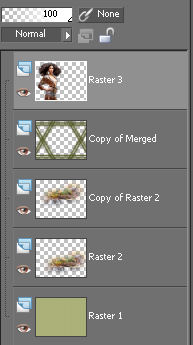
16 - Ativar a
Layer superior. Colocar o tube principal. Redimensionar se
necessário e posicioná-lo
um pouco para
esquerda
17 - Effects / 3D
Effect / Drop Shadow 4 / 4 /65 / 20 / cor preta
18 - Image / Add
Borders Symmetric / 3 pixels preta / 2 pixels cor clara / 3
pixels cor escura / 2 pixels cor preta
19 - Assinar e
salvar como JPG
Outro exemplo:

Nos dois exemplos
as imagens são de Ana Ridzi
Tutorial elaborado
por Neuza Janten / Pelotas / RS em 18 de janeiro de 2018
|